TeXmacs(科学公式编辑器)v1.99.9官方版
最新推荐
-

齐鲁银行网银助手3.0.0.5官方版 安全软件 / 3.0M
-

360安全卫士U盘病毒专杀(Autorun.inf专杀)13.0.0.213简体中文绿色免费版 安全软件 / 86.1M
-

360安全卫士U盘病毒专杀工具v13.0.0.213绿色免费版 安全软件 / 86.1M
-

360安全卫士修复工具v13.0.0.213免费版 安全软件 / 86.1M
-

360安全卫士超强查杀V13.0.0.213安装版 安全软件 / 86.1M
精品推荐
-

geogebra几何画板v6.0.794.0官方版 教育教学 / 94.1M
查看 -

希沃品课教师端v1.2.30.6997官方版 教育教学 / 173.7M
查看 -

101教育PPTv3.0.8.3官方版 教育教学 / 817.3M
查看 -

环球课堂pc版v3.3.4.0官方版 教育教学 / 28.7M
查看 -

云端课堂v1.2.0官方版 教育教学 / 141.6M
查看
本类排行
详情介绍
TeXmacs 是一个科学方程编辑器。 TeXmacs 可在所有主要Unix 平台和Windows 上运行。文档可以Texmacs、XML 或Scheme 格式保存。它专为编辑不同内容类型(文本、图形、数学、交互式内容等)结构化文档提供了一个统一且用户友好的框架!
TeXmacs 是一个科学方程编辑器。 TeXmacs 可在所有主要Unix 平台和Windows 上运行。文档可以Texmacs、XML 或Scheme 格式保存。它专为编辑不同内容类型(文本、图形、数学、交互式内容等)结构化文档提供了一个统一且用户友好的框架!
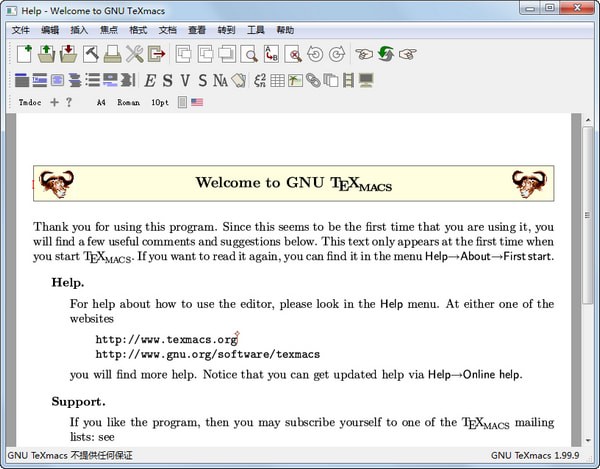
软件特点
GNU TeXmacs 是一个免费的所见即所得编辑平台,为科学家提供特殊功能。该软件旨在提供一个统一的、用户友好的框架,用于编辑不同内容类型(文本、图形、数学、交互式内容等)的结构化文档。渲染引擎使用高质量的排版算法,生成可以从笔记本电脑打印或显示的专业外观文档。
该软件包括一个支持数学公式的文本编辑器、一个小型技术图片编辑器和一个在笔记本电脑上演示的工具。此外,TeXmacs还可以用作计算机代数、数值分析、统计等许多外部系统的接口。用户可以使用Scheme扩展语言编写新的演示样式并向编辑器添加新功能。稍后计划用于协作创作的本机电子表格和工具。
TeXmacs 可在所有主要Unix 平台和Windows 上运行。文档可以以TeXmacs、Xml 或Scheme 格式保存,并打印为Postscript 或pdf 文件。有TeX/LaTeX 和Html/Mathml 的转换器。
1、与Lyx等不同,它不是TeX的“前端”,而是超越TeX的完全独立的系统。 TeXmacs 具有与TeX 相同甚至更好的布局美感。这是因为它使用与TeX 相同的排版算法,并用C++ 重新实现。据说分页算法比TeX的好。
2.拥有真正超越Word(或任何文字处理软件)的“所见即所得”(WYSIWYG)。 Word所谓的“所见即所得”其实是错误的。所见即所得,即屏幕上显示的内容与打印的内容完全相同。但Word能做到吗?当您打印文档时,您会发现它与屏幕上显示的内容有很大不同。一般来说,屏幕显示的内容比较粗糙。一些TeX前端,例如Lyx、Scientific Workspace等,都是类似的。他们都无法实现真正的所见即所得。
3. 可以直接在屏幕文档中绘图。完全可视化的表格和公式编辑环境。这些都是比TeX 更方便、更高效的方法。需要说明的是,使用TeXmacs一段时间后,你会发现回到TeX的公式编辑方式简直就像回到原始社会一样。
4.非常人性化的按钮设计。例如,在数学公式环境中,可以按任意字符,然后多次使用TAB键依次选择“拓扑相同”的字符。比如你按@,然后按几次TAB,你会发现这个字符变成了各种圆形的字符。如果先按再=,就会出现大于等于号,再按TAB,就会依次出现大于等于号的各种变体。
5. 直观而又不失去对底层结构的控制。比如窗口右下角的状态栏显示当前光标位置的“上下文”是“proof eqnarry*(1,1)start”,也就是说这是坐标(1,1)在证明环境中的eqnarry。 )在开头。当您使用Ctrl-Backspace 时,最接近光标的“环境”图层将被删除。例如,如果您当前的字体是斜体,那么在Ctrl-Backspace之后,字体将立即恢复为常规字体。
6.结构化浏览功能。例如,按Ctrl-PgUp、Ctrl-PgDn 可在“相同类型”的结构中上下跳转。例如,如果在章节标题中按此键,则可以快速浏览所有章节标题。如果在数学公式中按下该键,可以快速浏览所有数学公式。
7. 与交互式程序交互。支持许多计算机代数系统和交互软件,例如MAXIMA、Octave.这些系统返回的数学公式将被TeXmacs直接显示为“TeX效果”。使用Scheme作为嵌入式语言,可以用它来扩展系统。这是对TeX 语言的巨大改进。
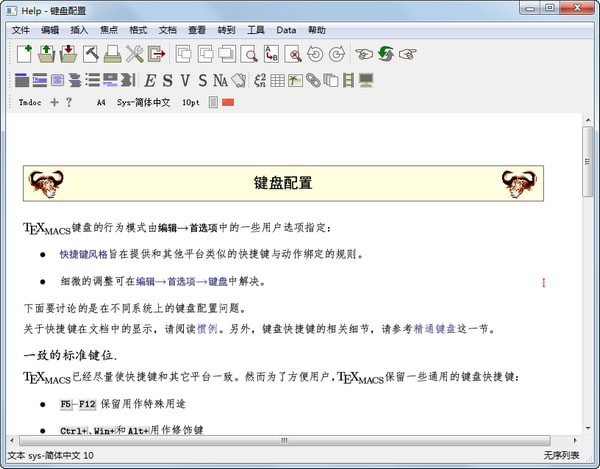
指示
1.配置texmacs
当您第一次启动texmacs 时,程序会自动启用默认配置。一般来说,默认配置就足够了。 texmacs 将根据您的系统设置确定文档语言和页面类型。当然,有时自动配置会失败。这个时候你就可以自己配置了。最简单的方法是直接在“编辑”“首选项”中指定您的首选项。
我们特别建议您配置您喜欢的快捷键样式和菜单布局。默认情况下,我们使用与系统相同的快捷键样式和菜单布局。当然,我们还提供了类似Emacs的快捷键样式和菜单布局。
2. 创建、打开和保存文档
启动TeXmacs,无需添加任何命令行参数,编辑器将自动为您创建一个新的空白文档。您还可以使用“文件”“新建”自行创建新文档。默认情况下,新文档是未命名的。单击“文件”“另存为”为文档命名。我们建议您在创建文档后立即保存文档,以免丢失文档。
如有必要,建议您设置文档的全局设置。这些设置通常位于文档菜单中。首先,您可能需要在文档样式中指定文档样式,例如文章、书籍、研讨会。如果您以多种语言编辑文档,您可以在文档 语言中指定该文档的默认语言。同样,页面类型可以在文档页面大小中指定。
对于新文档,还可以通过焦点菜单或焦点工具栏上的按钮更改样式和页面大小。一般来说,焦点工具栏是菜单下方的第三行工具栏。编辑结构化文档时,焦点菜单和焦点工具栏特别方便。它们的菜单项将根据光标所在的上下文而变化。
对文档进行更改后,单击“文件”“保存”以保存文档。可以通过文件 打开来打开文档。请注意,在TeXmacs 中您可以在同一窗口中编辑多个文档。我们将每个打开的文档称为一个缓冲区,您可以使用菜单“Go”在不同的缓冲区之间切换。
3. 打印文件
单击文件打印打印全部打印当前文档。默认情况下,TeXmacs 假定您的打印机为600dpi 并且使用A4 纸。当然,您可以在“编辑”“首选项”“打印机”中更改所需的设置。您还可以使用文件 打印 全部打印到文件或文件 导出 Postscript 将文档导出为Postscript 文档。两者的区别在于,前者使用前面提到的默认打印设置来导出文档,而后者则简单地忽略打印设置。
变更日志
V1.9.9
许多错误修复。
类似于搜索和替换的拼写检查小部件。
改进教育方式。
多项选择列表。
Asymptote 的图形统一图形插件。
从Fricas 项目导入改进。
SAGE 插件的修复和文档。














